Comprensión de Windows Aero
Aero es un conjunto de mejoras gráficas diseñadas para mejorar la estética y, hasta cierto punto, la funcionalidad de su experiencia con Windows. Está integrado en la mayoría de las ediciones de Windows 7 con la excepción de las ediciones Home Basic y Starter. (Puede saber qué edición de Windows está ejecutando yendo a Inicio | Panel de control | Sistema y seguridad | Sistema.)
Uno de los efectos de Aero es el de los bordes de vidrio. Esta es una función de presentación que hace que los bordes de sus ventanas sean translúcidos. Debido a esto, puede concentrarse mejor en el contenido principal de sus ventanas sin distraerse con sus bordes. También puede cambiar el color de los bordes de la ventana, el menú Inicio y la barra de tareas. Para ello, haga clic con el botón derecho en un lugar vacío del escritorio y seleccione Personalizar en el menú contextual. Haga clic en el enlace Color de la ventana y verá el cuadro de diálogo Color de la ventana. (Ver figura 1)
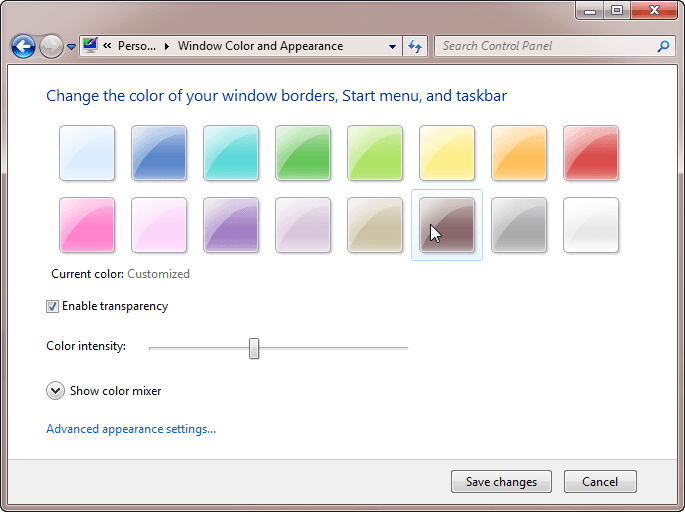
Figura 1. Cuadro de diálogo Color de la ventana.
Aquí, puede seleccionar el color que desea, establecer la intensidad del color e indicar si desea que sus bordes sean translúcidos.
Una vez que haga clic en Guardar cambios, su nuevo esquema entrará en vigencia. (Cabe señalar que el cuadro de diálogo Color de la ventana solo aparece como se muestra aquí si tiene un color basado en Aero y un tema de usuario en uso en su sistema).
La ejecución de Aero también afecta a la barra de tareas. Entre otras cosas, la barra de tareas, por supuesto, contiene iconos para todas sus ventanas abiertas. Al pasar el puntero del mouse sobre un ícono, puede ver una pequeña vista previa de cómo se ve esa ventana sin tener que traer la ventana completa al primer plano.
Aero Shake es otra característica clave de Aero. Nuevo en Windows 7, Shake le permite minimizar rápidamente todas las ventanas excepto la activa. Puede hacer esto haciendo clic y manteniendo presionada la barra de título de una ventana y moviéndola rápidamente de lado a lado (como si la estuviera sacudiendo). Después de una sacudida o dos, todas las demás ventanas se minimizan. Cuando desee restaurar las otras ventanas, agite la ventana nuevamente.
Este consejo (12172) se aplica a Windows 7.